Czy chciałbyś dostosować swoją stronę wyników wyszukiwania produktów WooCommerce?
Domyślnie WordPress i WooCommerce mają ograniczone możliwości wyszukiwania. Dostosuj wyniki wyszukiwania produktów do własnych potrzeb, aby zwiększyć sprzedaż i rozwinąć swój biznes.
W tym artykule pokażemy kilka prostych sposobów na dostosowanie twojej strony wyników wyszukiwania produktów WooCommerce, aby zapewnić lepsze wrażenia użytkownika.
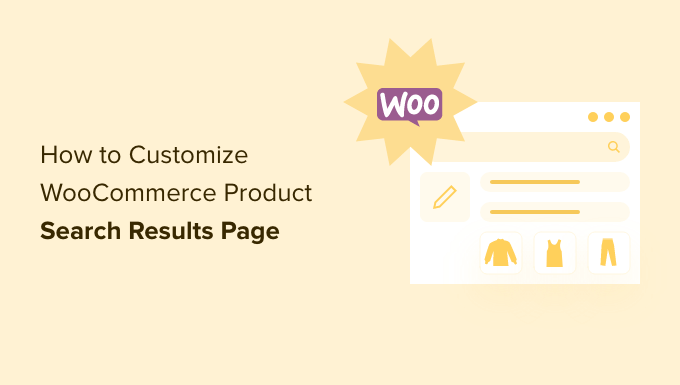
Dlaczego warto dostosować stronę wyników wyszukiwania produktów WooCommerce?
Domyślnie WooCommerce posiada wbudowaną funkcję wyszukiwania produktów. Ma ona jednak poważne ograniczenia. Może to oznaczać, że twoi klienci nie będą w stanie znaleźć produktów, których szukają.
W rezultacie możesz stracić potencjalną sprzedaż. Jeśli twoi klienci nie mogą znaleźć tego, czego szukają, mogą nie wrócić do twojego sklepu internetowego.
Jak to się dzieje? Domyślne wyszukiwanie WooCommerce indeksuje tylko tytuł, treść i zajawkę wpisów i stron. Nie uwzględnia żadnych treści w polach własnych podczas wyszukiwania.
Jest to problem, ponieważ duża część twoich danych produktów WooCommerce jest przechowywana w polach własnych. W rezultacie żadna z twoich kategorii produktów WooCommerce, tagów, recenzji i innych specjalnych atrybutów nie zostanie zindeksowana.
Na szczęście można rozwiązać ten problem za pomocą wtyczki do wyszukiwania produktów WooCommerce.
Biorąc to pod uwagę, przyjrzyjmy się kilku przykładom tego, jak można ulepszyć twoją stronę wyników wyszukiwania produktów WooCommerce.
Oto, czego dowiesz się z tego przewodnika. Możesz kliknąć odnośnik, aby przejść do interesującej Cię sekcji.
Film instruktażowy
Jeśli wolisz pisemne instrukcje, czytaj dalej.
Możliwość przeszukiwania danych produktów WooCommerce
Pierwszą rzeczą, którą musisz zrobić, to zainstalować i włączyć wtyczkę SearchWP. Aby uzyskać więcej informacji, zobacz nasz przewodnik krok po kroku, jak zainstalować wtyczkę WordPress.
SearchWP to najlepsza wtyczka do własnego wyszukiwania dla WordPress, z której korzysta ponad 30 000 witryn internetowych. Jest to również jedna z najlepszych wtyczek dla WooCommerce, ponieważ zapewnia bardziej trafne wyniki produktów dla twoich klientów.
Uwaga: Aby uzyskać dostęp do integracji z WooCommerce, wymagany jest co najmniej plan Pro.
Więcej szczegółów można znaleźć w naszej pełnej recenzji SearchWP.
Po włączaniu należy przejść na stronę SearchWP ” Ustawienia i przejść do zakładki “Pomoc techniczna”, aby wpisz klucz licencyjny. Można go znaleźć w obszarze twojego konta na witrynie SearchWP.
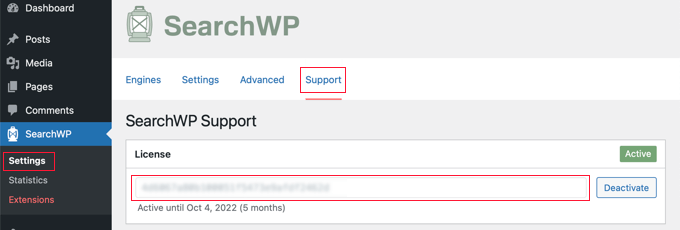
Następnie należy zainstalować i włączyć rozszerzenie WooCommerce Integration.
Możesz pobrać go z obszaru twojego konta na witrynie internetowej SearchWP i zainstalować go tak, jak zainstalowałbyś każdą inną wtyczkę WordPress.
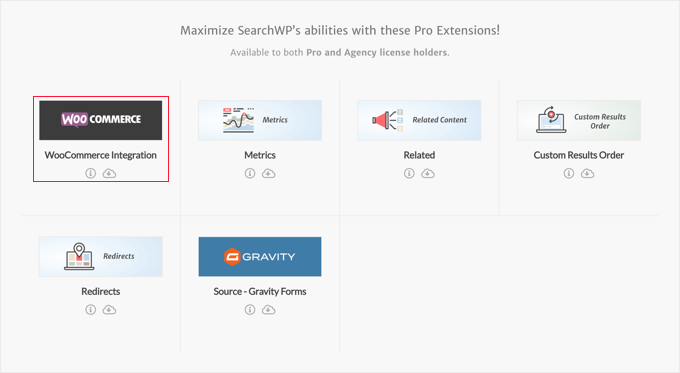
Teraz możesz skonfigurować swój własny konfigurator SearchWP.
Wystarczy przejść do strony SearchWP ” Ustawienia i upewnić się, że jesteś na karcie “Silniki”. Następnie należy kliknąć przycisk “Źródła i ustawienia”.
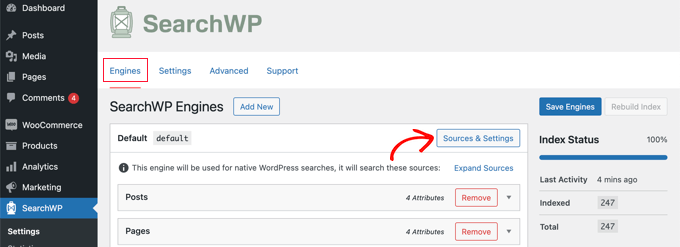
Spowoduje to wyświetlenie wyskakującego okienka, w którym należy upewnić się, że pole wyboru obok “Produkty” jest zaznaczone. Umożliwi to SearchWP indeksowanie twoich produktów WooCommerce.
Recenzje produktów WooCommerce są przechowywane jako komentarze. Jeśli chcesz, aby recenzje można było przeszukiwać, powinieneś również zaznaczyć pole “Komentarze”.
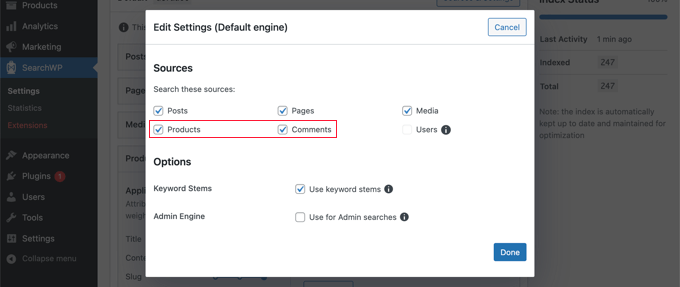
Gdy to zrobisz, kliknij przycisk “Gotowe”, aby zamknąć wyskakujące okienko.
Teraz należy przewinąć w dół do sekcji “Produkty”. Powiadomienie: domyślnie wtyczka będzie sprawdzać tylko tytuł produktu, treść (opis), uproszczoną nazwę (slug) i zajawkę (krótki opis).
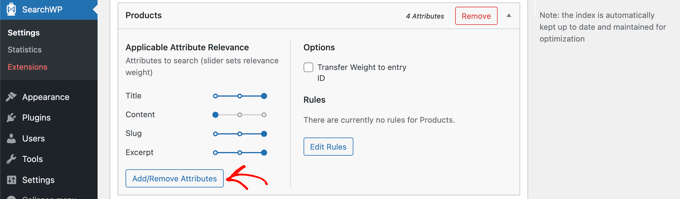
Zasięg SearchWP można rozszerzyć, klikając przycisk “Dodaj/Usuń atrybuty”.
Spowoduje to wyświetlenie wyskakującego okienka, w którym można uwzględnić określone pola własne i taksonomie w wyszukiwaniach. Na potrzeby tego poradnika dodaliśmy pola własne “kolor” i “rozmiar” oraz taksonomie “kategorie produktów” i “tagi produktów”.
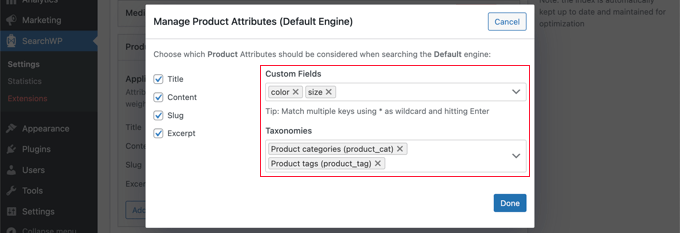
Możesz teraz kliknąć przycisk “Gotowe” i powinieneś powiadomić, że te konfiguratory i taksonomie zostały dodane do sekcji produktów SearchWP.
Następnie można dostosować wagę każdego atrybutu. Jeśli chcesz, aby określony atrybut był bardziej importowany w wynikach wyszukiwania, po prostu przesuń suwak w prawo.
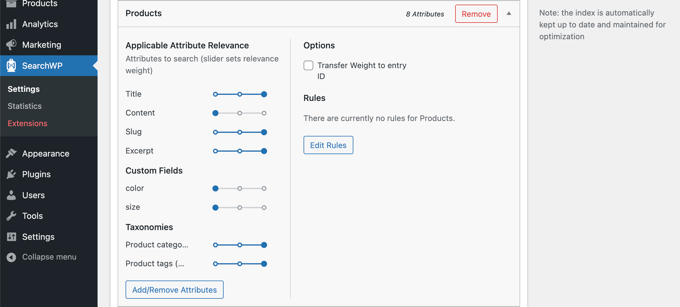
Gdy skończysz, kliknij przycisk “Zapisz silniki” u góry ekranu, aby zapisać twoje ustawienia.
SearchWP rozpocznie wtedy odbudowę twojego indeksu wyszukiwania w tle. Następnie wtyczka będzie gotowa do rozpoczęcia dostarczania bardziej trafnych wyników wyszukiwania do twojego sklepu WooCommerce.

SearchWP automatycznie użyje wszystkich formularzy wyszukiwania w twoim sklepie internetowym. Jeśli jednak musisz dodać formularz wyszukiwania, zapoznaj się z naszym przewodnikiem krok po kroku, jak utworzyć własny formularz wyszukiwania WordPress. Dowiesz się również, jak stylizować stronę wyników za pomocą własnego CSS.
Teraz możesz przejść do twojego sklepu WooCommerce, aby wypróbować funkcję wyszukiwania. Wyszukamy kategorię produktów “bluzy z kapturem”, a wszystkie produkty w tej kategorii zostaną wyświetlone.
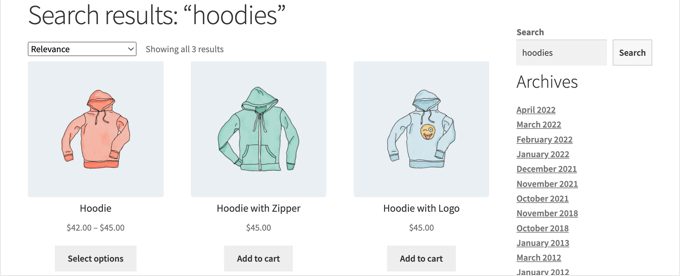
Aby dowiedzieć się więcej, zapoznaj się z naszym przewodnikiem na temat inteligentnego wyszukiwania produktów w WooCommerce.
Dostosuj, które produkty będą wyświetlane na stronach wyników wyszukiwania
Domyślnie SearchWP uwzględni wszystkie produkty w twoim sklepie internetowym w wynikach wyszukiwania. Możesz jednak określić, które produkty powinny lub nie powinny być wyświetlane.
Możesz na przykład automatycznie wykluczać produkty, jeśli spełniają określone warunki, na przykład zostały wycofane z produkcji lub są niedostępne w magazynie. Możesz też wyświetlać tylko produkty, które są w wyprzedaży lub są objęte bezpłatną wysyłką.
Na przykład sklep AeroPress WooCommerce umożliwia wyszukiwanie produktów z bezpłatną wysyłką. Jest to świetna zachęta dla klientów do dokonania zakupu.
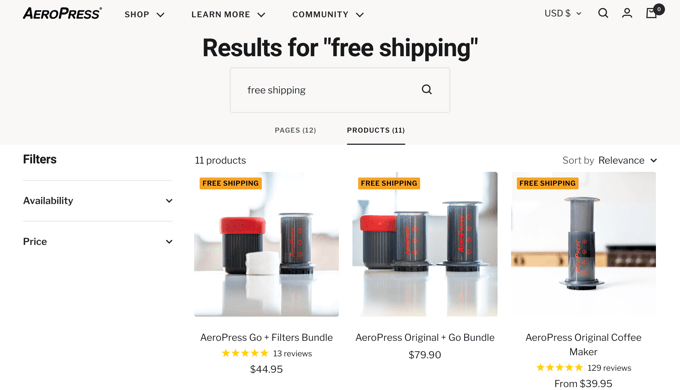
Aby rozpocząć, należy kliknąć przycisk “Edytuj reguły” w sekcji Produkty SearchWP.
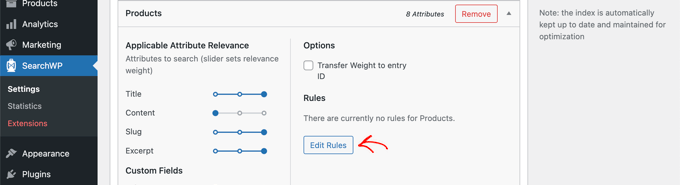
W tej chwili nie ma żadnych reguł. Możesz utworzyć tyle reguł, ile potrzebujesz.
Aby utworzyć twoją pierwszą regułę, musisz kliknąć przycisk “Dodaj regułę”.
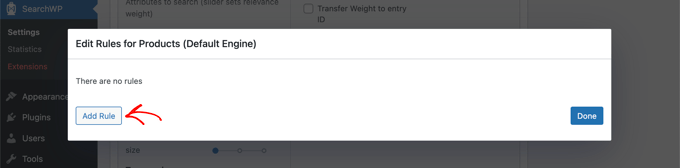
Teraz możesz określić warunki, dla których produkty powinny być wyświetlane lub wykluczane z wyników wyszukiwania. W tym poradniku wykluczymy wszystkie produkty niedostępne w magazynie.
Najpierw należy wybrać opcję “Wyklucz wpisy, jeśli” z pierwszego menu rozwijanego. Następnie należy wybrać taksonomię “Widoczność produktu” i w polu obok wpisać rodzaj “outofstock”.
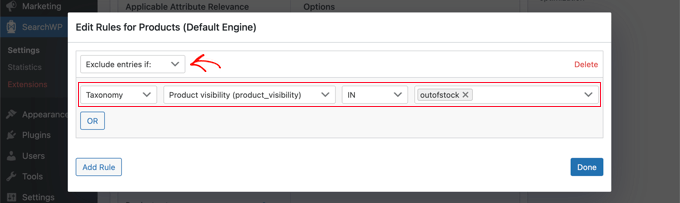
Jeśli chcesz, możesz dodać dodatkowe warunki, które powinny zostać wykluczone, klikając przycisk “LUB”. Po zakończeniu dodawania reguł kliknij przycisk “Gotowe”.
Teraz wystarczy nacisnąć przycisk “Zapisz silniki” u góry, aby zapisać twoje zmiany.

Aby dowiedzieć się więcej o sposobach korzystania z reguł SearchWP, zapoznaj się z naszym przewodnikiem na temat wykluczania określonych stron, autorów i nie tylko z wyszukiwania WordPress.
Wyświetlanie wyników wyszukiwania produktów w trybie na żywo
Wyszukiwanie na żywo poprawi jakość wyszukiwania w twoim sklepie WooCommerce, automatycznie wyświetlając wyniki wyszukiwania, gdy twoi klienci wpisują swoje zapytania.
Na przykład Good Dye Young oferuje wyniki wyszukiwania na żywo dotyczące produktów do włosów i makijażu.
Odpowiednie produkty i artykuły są natychmiast wyświetlane, gdy klient wpisuje swoje zapytanie, zapewniając lepsze wrażenia użytkownika.
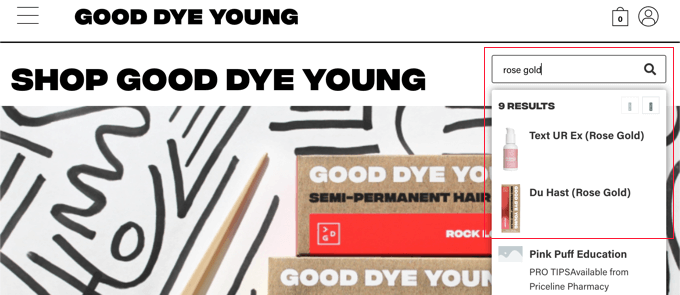
Aby dodać tę funkcję do twojego sklepu, wystarczy zainstalować i włączyć darmową wtyczkę SearchWP Live Ajax Lite Search. Aby uzyskać więcej informacji, zobacz nasz przewodnik krok po kroku, jak zainstalować wtyczkę WordPress.
Po włączaniu, twoje formularze wyszukiwania WooCommerce będą automatycznie udostępniać wyszukiwanie na żywo.
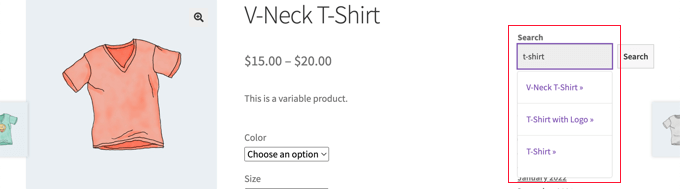
Aby uzyskać więcej informacji, zapoznaj się z naszym przewodnikiem na temat dodawania wyszukiwania na żywo do twojej witryny WordPress.
Znajdowanie częściowych dopasowań i inne zaawansowane funkcje
Częściowe dopasowanie pomoże twoim klientom znaleźć to, czego szukają, nawet jeśli nie wpiszą całego rodzaju słowa lub nie użyją poprawnej pisowni.
Na przykład sklep internetowy Magna-Tiles ma włączone częściowe dopasowanie. Klienci muszą wpisać tylko część nazwy produktu, aby znaleźć go w wynikach wyszukiwania.
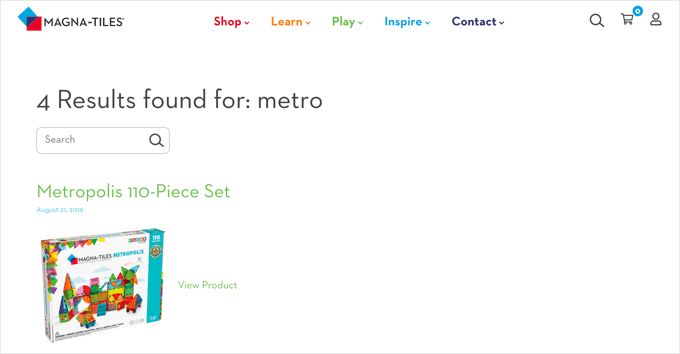
Aby włączyć częściowe dopasowanie w SearchWP, należy przejść do SearchWP ” Ustawienia i kliknąć kartę Zaawansowane.
Na tej stronie możesz włączyć niektóre ustawienia, które ułatwią twoim użytkownikom znalezienie tego, czego szukają.
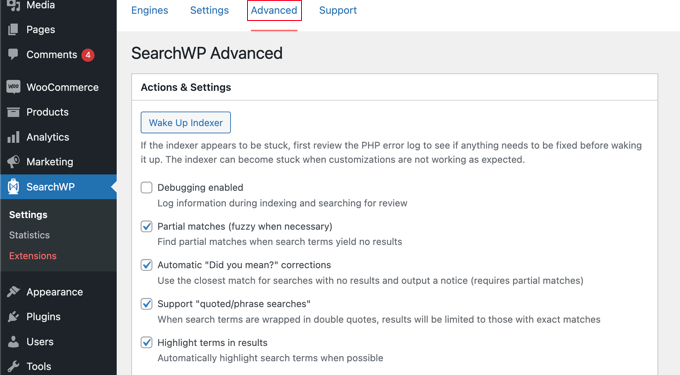
Zaznacz dowolną z tych opcji:
- Częściowe dopasowania wyświetlą również wyniki, które nie do końca pasują do wyszukiwanego terminu.
- Automatyczne poprawki “Czy miałeś na myśli?” zasugerują nieco inny wyszukiwany termin, który będzie pasował do większej liczby produktów w Twoim sklepie internetowym.
- Obsługa wyszukiwania cytowanego/wyrażeń pozwoli twoim użytkownikom na używanie cudzysłowów podczas wyszukiwania dokładnych fraz.
- Wyróżnianie taksonomii w wynikach ułatwi twoim klientom znalezienie tego, czego szukają w wynikach wyszukiwania.
Mamy nadzieję, że ten poradnik pomógł ci dowiedzieć się, jak dostosować stronę wyników wyszukiwania produktów WooCommerce. Możesz również dowiedzieć się, jak dodać ceny hurtowe w WooCommerce lub zapoznać się z naszą listą najlepszych usług e-mail marketingu.
If you liked this article, then please subscribe to our YouTube Channel for WordPress video tutorials. You can also find us on Twitter and Facebook.





Rizwan Elahi
I just made a search results templete using elementor.